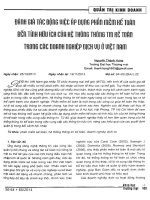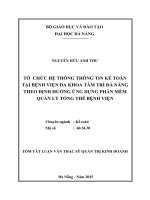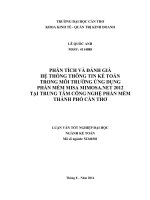hệ thống thông tin kế toán phần mềm tony
Bạn đang xem bản rút gọn của tài liệu. Xem và tải ngay bản đầy đủ của tài liệu tại đây (11.13 MB, 64 trang )
<span class="text_page_counter">Trang 1</span><div class="page_container" data-page="1">
<b>Thành viên: 1. Đinh Mai Hoài Ân </b>
2.Trương Việt Hoàng 3. Lê Thành
4. Nguyễn Thị Kiều Trang 5. Huỳnh Thị Thanh Thủy
<i><b>Đà Nẵng, 11/2023 </b></i>
</div><span class="text_page_counter">Trang 2</span><div class="page_container" data-page="2"><b>MỤC LỤC </b>
1 Khai báo các thơng tin chung, các phương pháp hạch tốn, hình thức kế tốn: ... 2
<b>2 Khai báo hệ thống tài khoản, các danh mục chi tiết của các đối tượng kế toán: Error! Bookmark not defined. </b>3 Xây dựng và khai báo các danh mục chi tiết của các đối tượng kế toán: ... 6
<b>4 Khai báo số dư đầu kì của các tài khoản: ... Error! Bookmark not defined. </b>5 Tổ chức các phần hành và phân quyền sử dụng phần mềm cho các phần hành tương <b>ứng: Error! Bookmark not defined. </b>6 Nhập dữ liệu và các nghiệp vụ theo các phần hành kế toán ... 15
6.1 Kế toán tiền mặt (Phiếu chi) ... 15
6.2 Kế toán tiền gửi (Giấy báo có)... 23
6.3 Khai báo hàng nhập kho ... 27
6.4 Kế toán tiền lương ... 38
7 Kết chuyển dữ liệu tự động trên các tài khoản để xác định kết quả kinh doanh vào <b>cuối kỳ kế toán ... Error! Bookmark not defined. </b>8 Tìm hiểu cách thức xử lý bút toán trùng của phần mềm kế toán. Xác định ưu nhược điểm của cách thức xử lý này. Đề xuất giải pháp. ... 44
8.1 Tổng quan: ... 44
8.2 Đặc điểm: ... 46
9 Tìm hiểu và đánh giá hệ thống báo cáo (tổng hợp và chi tiết) của phần mềm. ... 47
10 In các sổ kế tốn và các báo cáo tài chính. Xác định mối liên hệ về số liệu giữa số kế tốn và báo cáo tài chính. ... 49
11 Đánh giá về phần mềm. ... 60
</div><span class="text_page_counter">Trang 3</span><div class="page_container" data-page="3"><b>1 Khai báo các thông tin chung, các phương pháp hạch tốn, hình thức kế tốn</b>
Các hộp thoại để khai báo thông tin cơ bản về doanh nghiệp lần lượt xuất hiện sau khi cài đặt và khởi động phần mềm. Sau đây, các thông tin phải khai báo được trình bày cụ thể và minh họa bởi các hình ảnh có liên quan:
<b>a. Những thông tin chung về công ty bao gồm: </b>
- Mã công ty - Tên công ty - Điện thoại - Email - Mã số thuế - Địa chỉ - Kế toán trưởng.
<b>b. Ngày bắt đầu hạch toán và Kỳ kế toán: Các lựa chọn cho kỳ kế toán là Tháng, </b>
Quí, Sáu tháng và Năm.
<b>c. Chế độ kế tốn: Các lựa chọn bao gồm Thơng tư 133, Thông tư 200, Quyết định </b>
48, Quyết định 15.
</div><span class="text_page_counter">Trang 4</span><div class="page_container" data-page="4"><b>d. Loại sản phẩm kinh doanh chính (Đối tượng theo dõi chi tiết cho Tài khoản 154): Tùy thuộc vào đặc thù kinh doanh của công ty, sẽ có các lựa chọn khác nhau </b>
bao gồm: Hàng hóa, Cơng trình – Dự án, Dịch vụ, Hợp đồng, Đơn hàng, Cơng đoạn, Hạng mục cơng trình – dự án, Phân xưởng.
<b>Too long to read onyour phone? Save to</b>
read later on yourcomputer
Save to a Studylist
</div><span class="text_page_counter">Trang 5</span><div class="page_container" data-page="5">Sau khi hồn thiện việc khai báo các thơng tin cơ bản ban đầu, chúng ta bắt đầu tiến hành khai báo cụ thể và chuyên sâu hơn về các phương pháp hạch tốn, hình thức kế tốn được lựa chọn trong đơn vị bằng cách vào mục <b>Quản trị</b> → <b>Thơng số</b> → <b>Kế tốn</b>, Chọn 0. Mở ra để sửa.
Tại cửa sổ này, người dùng có thể thay đổi các thơng số kế tốn: - Kỳ kế toán đầu tiên
- Chế độ kế toán
- Đơn vị tiền tệ để hạch tốn
- Có phát sinh ngoại tệ trong q trình hạch tốn hay khơng - Chu kỳ phát sinh số chứng từ
- Chu kỳ kê khai thuế Giá trị gia tăng- Phương pháp tính giá xuất kho
- Ngồi ra, người dùng cịn có thể thay đổi các thơng tin và hình thức của chứng từ:
</div><span class="text_page_counter">Trang 6</span><div class="page_container" data-page="6">Lựa chọn để các bút toán kết chuyển phát sinh trên chung một chứng từ Lựa chọn thời gian ghi sổ phát sinh chứng từ
In tên người giao dịch khi in chứng từ Hiển thị logo trong khi in chứng từ In ghi chú trong chứng từ
<b>2 Xây dựng và khai báo hệ thống tài khoản, các danh mục chi tiết của các đối tượng kế toán trên phần mềm kế toán. Xác định mối liên kết giữa tài khoản và danh mục chi tiết tương ứng. Nhận xét về cách thiết kế khai báo hệ thống tài khoản và các danh mục chi tiết trên phần mềm kế toán đã chọn. </b>
<b>Để xem và điều chỉnh hệ thống tài khoản trong phần mềm ứng dụng, ta vào mục Quản trị → Hệ thống tài khoản</b>.
Có thể thấy rằng, hệ thống tài khoản đã được thiết lập sẵn trong phần mềm rất cụ thể và chi tiết đến tài khoản cấp 2 theo thơng tư 200, vì vậy việc tiến hành thực hiện khai báo thêm tài khoản và chi tiết tài khoản đã khơng được nhóm tiến hành.
</div><span class="text_page_counter">Trang 7</span><div class="page_container" data-page="7"><b> Xây dựng và khai báo các danh mục chi tiết của các đối tượng kế tốn </b>
Vào mục <b>Danh mục </b>ở thanh cơng cụ, ta có thể khai báo các danh mục phần mềm đã tạo sẵn, đồng thời khai báo bộ mã:
<i><b>- Danh mục vật liệu, dụng cụ, sản phẩm, hàng hoá: </b></i>
</div><span class="text_page_counter">Trang 8</span><div class="page_container" data-page="8"><i><b>- Danh mục khách hàng: </b></i>
<i><b>- Danh mục kho hàng: </b></i>
</div><span class="text_page_counter">Trang 9</span><div class="page_container" data-page="9"><i><b>- Danh mục tài sản: </b></i>
<i><b>- Danh mục chi phí trả trước: </b></i>
</div><span class="text_page_counter">Trang 10</span><div class="page_container" data-page="10"><i><b>- Danh mục nhân viên: </b></i>
<i><b>- Danh mục phân xưởng: </b></i>
</div><span class="text_page_counter">Trang 11</span><div class="page_container" data-page="11"><b>3 Xây dựng và khai báo hệ thống tài khoản, các danh mục chi tiết của các đối tượng kế toán trên phần mềm kế toán. Xác định mối liên kết giữa tài khoản và danh mục chi tiết tương ứng. Nhận xét về cách thiết kế khai báo hệ thống tài khoản và các danh mục chi tiết trên phần mềm kế toán đã chọn. </b>
Để thực hiện việc khai bảo số dư đầu kỳ của các tài khoản, vào mục<b> Quản trị</b> →
<i><b>Số dư ban đầu. Tại đây, 2 tab được hiện ra để ta tiến hành nhập số liệu, đó là tab Số dư </b></i>
<i><b>tài khoản</b></i> và tab <i><b>Số liệu báo cáo tài chính </b></i>
<i><b>- Trang tính Số dư tài khoản: </b></i>
Khi khai báo số dư tài khoản, cần phải lưu ý rằng, phần mềm cho phép kết hợp với phần Danh mục đã khai báo từ trước để nhập số dư chi tiết của từng đối tượng trong tài khoản.Bên cạnh đó, phần mềm còn hỗ trợ việc thêm mới đối tượng vào Danh mục ngay khi nhập số dư mà không cần quay trở về phần nhập danh mục.
- Trang tính <i><b>Số liệu báo cáo tài chính</b></i>:
Người dùng phải khai báo số liệu cho 4 báo cáo tài chính là Bảng cân đối kế toán, Thuyết minh báo cáo tài chính, Báo cáo kết quả hoạt động kinh doanh, Báo cáo lưu chuyển tiền tệ.
</div><span class="text_page_counter">Trang 12</span><div class="page_container" data-page="12"><b>4 Tổ chức các phần hành và phân quyền sử dụng phần mềm cho các phần hành tương ứng. Nhận xét về chức năng phân quyền trên phần mềm kế toán. </b>
<b>Để thực hiện phân quyền, vào mục Quản trị → Quản lý người dùng, sau đó ta tiến </b>
hành các bước sau:
<b>- Bước 1: Khai báo các người dùng </b>
</div><span class="text_page_counter">Trang 13</span><div class="page_container" data-page="13">Tại đây, quản trị viên có thể thiết lập mật khẩu cho mỗi người dùng, cũng như có thể khóa người dùng (khơng cho phép người dùng đó đăng nhập nữa). Khi mới đăng nhập, một cửa sổ hiện ra yêu cầu người dùng phải nhập mật khẩu.
Nếu như người dùng phần mềm nhập khơng đúng mật khẩu cho tài khoản của mình, một cửa sổ mới hiện ra thông báo về việc nhập sai mật khẩu, đồng thời không cho phép người đăng nhập đó được quyền truy cập vào phần mềm nữa.
</div><span class="text_page_counter">Trang 14</span><div class="page_container" data-page="14"><b>- Bước 2: Khai báo các phần hành kế toán </b>
<b>- Bước 3: Phân quyền cho các phần hành kế toán </b>
</div><span class="text_page_counter">Trang 15</span><div class="page_container" data-page="15"><b>- Bước 4: Gán người dùng với từng phần hành </b>
Đến đây, công đoạn phân quyền xem như hồn tất. Để nâng cao tính bảo mật và an tồn khi sử dụng, phần mềm cịn có chức năng Nhật ký người dùng để lưu lại hoạt động của mỗi người khi truy cập vào phần mềm.
<b>Ta có thể thiết lập chức năng này bằng cách vào mục Quản trị Thông số Hệ thống, sau đó tick chọn vào mục Ghi nhật ký sử dụng</b>.
</div><span class="text_page_counter">Trang 16</span><div class="page_container" data-page="16">Để xem nhật ký sử dụng, ta vào <b>Quản trị Nhật ký người dùng</b>.
<b>5 Nhập dữ liệu và các nghiệp vụ theo các phần hành kế toán. Nhận xét về cách thiết kế khai báo nghiệp vụ kinh tế phát sinh trên các phân hệ của phần mềm kế toán. </b>
<i><b>5.1 Kế toán tiền mặt (Phiếu chi) </b></i>
<b>- Bước 1: Chọn bàn làm việc Phân hệ kế toán Chọn đối tượng nhấp (nháy đôi). </b>
</div><span class="text_page_counter">Trang 17</span><div class="page_container" data-page="17"><b>- Bước 2: </b>Chọn ngày ghi sổ, ngày chứng từ, và nhân viên giao dịch.
<b>- Bước 3: </b>Chi số phiếu và nội dung nghiệp vụ
</div><span class="text_page_counter">Trang 18</span><div class="page_container" data-page="18"><b>- Bước 4: </b>Ấn chọn phím F5 để thêm định khoản.
</div><span class="text_page_counter">Trang 19</span><div class="page_container" data-page="19"><b>- Bước 5: Nhập lần lượt bên nợ, đối tượng bên nợ </b>
</div><span class="text_page_counter">Trang 20</span><div class="page_container" data-page="20"><b>- Bước 6: Nhập lần lượt bên Có, đối tượng bên Có </b>
<b>- Bước 7: Nhập lần lượt đơn giá số lượng, thuế, diễn giải </b>
</div><span class="text_page_counter">Trang 21</span><div class="page_container" data-page="21"><b>- Bước 8: </b>Ấn chọn “Hóa đơn” và chọn loại “Hóa đơn 01”
<b>- Bước 9: </b>Nhập lần lượt thơng số có sau đây (mục nào khơng có bỏ trống).
</div><span class="text_page_counter">Trang 23</span><div class="page_container" data-page="23"><b>- Bước 10: Ấn chọn F8 để lưu và đây là giao diện sau khi lưu. </b>
</div><span class="text_page_counter">Trang 24</span><div class="page_container" data-page="24"><i><b>5.2 Kế tốn tiền gửi (Giấy báo có) </b></i>
<b>- Bước 1: Chọn loại chứng từ. </b>
<b>- Bước 2: </b>Chọn ngày nhập chứng từ và ngày ghi sổ
</div><span class="text_page_counter">Trang 25</span><div class="page_container" data-page="25"><b>- Bước 3: </b>Nhập số phiếu và nhân viên giao dịch
<b>- Bước 4: Nhập nội dung của nghiệp vụ </b>
</div><span class="text_page_counter">Trang 26</span><div class="page_container" data-page="26"><b>- Bước 5: Chọn tài khoản ghi nợ và ghi có, và chọn đối tượng chi tiết </b>
<b>- Bước 6: Nhập thành tiền </b>
</div><span class="text_page_counter">Trang 27</span><div class="page_container" data-page="27"><b>- Bước 7: </b>Ấn phím F8 để lưu
Màn hình sau ghi lưu: nghiệp vụ đã ghi hiển thị như sau:
</div><span class="text_page_counter">Trang 28</span><div class="page_container" data-page="28"><i><b>5.3 Khai báo hàng nhập kho: </b></i>
<b>- Bước 1: Định khoản doanh mục hàng nhập kho </b>
</div><span class="text_page_counter">Trang 29</span><div class="page_container" data-page="29"><b>- Bước 2: Sửa lại số chứng từ nhập kho </b>
<b>- Bước 3: </b>Khai báo khi nhập kho nguyên vật liệu
</div><span class="text_page_counter">Trang 30</span><div class="page_container" data-page="30"><b>- Bước 4: </b>Khai báo thu tiền nợ phải thu khách hàng qua chuyển khoản
</div><span class="text_page_counter">Trang 32</span><div class="page_container" data-page="32"><b>- Bước 5: Khai báo thêm Khách hàng mới nếu chưa có trong danh sách khách hàng </b>
<b>- Bước 6: </b>Khai báo xuất kho nguyên liệu dùng trực tiếp cho sản xuất
</div><span class="text_page_counter">Trang 33</span><div class="page_container" data-page="33"><b>- Bước 7: Khai báo nghiệp vụ xuất khẩu bán hàng hóa </b>
<b>- Bước 8: Khai báo nghiệp vụ chi tiền trả nợ khách hàng và trả phí quản lý doanh </b>
nghiệp
</div><span class="text_page_counter">Trang 34</span><div class="page_container" data-page="34"><b>- Bước 9: Khai báo nghiệp vụ liên quan đến doanh thu chưa thực hiện </b>
</div><span class="text_page_counter">Trang 35</span><div class="page_container" data-page="35"><b>- Bước 10: Hiển thị sau khi lưu nghiệp vụ </b>
<b>- Bước 11: </b>Khai báo nghiệp vụ mua nhập vật liệu phục vụ sản xuất hàng hóa
</div><span class="text_page_counter">Trang 36</span><div class="page_container" data-page="36"><b>- Bước 12: Khai báo trả chi phí vận chuyển hàng về nhập kho Ghi vào nguyên giá </b>
</div><span class="text_page_counter">Trang 37</span><div class="page_container" data-page="37"><b>- Bước 13: Khai báo nghiệp vụ liên qn đến thanh tốn tiền mua văn phịng phẩm </b>
cho bộ phận quản lý Đưa vào chi phí quản lý.
<b>- Bước 14: Tiếp tục khai báo thuế 10% </b>
</div><span class="text_page_counter">Trang 38</span><div class="page_container" data-page="38"><b>- Bước 15: Khai báo nghiệp vụ Nhập hàng hóa thương mại </b>
<b>- Bước 16: Xuất kho hàng tặng khách hàng Đưa vào chi phí </b>
</div><span class="text_page_counter">Trang 39</span><div class="page_container" data-page="39"><i><b>5.4 Kế toán tiền lương </b></i>
<b>Quy định lương, bảo hiểm, thuế TNCN </b>
- <b>Bước 1: Lập Bảng chấm cơng của từng nhân viên do phịng hành chính nhân </b>
sự theo dõi và lập, được phê duyệt bởi các bên liên quan
</div><span class="text_page_counter">Trang 40</span><div class="page_container" data-page="40">- <b>Bước 2: Lập Bảng tổng hợp chấm công trên excel: dựa vào đây để tính tốn </b>
và ghi nhận kết quả lao động
</div><span class="text_page_counter">Trang 41</span><div class="page_container" data-page="41">- <b>Bước 3: Lập Bảng lương</b>
</div><span class="text_page_counter">Trang 42</span><div class="page_container" data-page="42"><b>- Bước 4: Hạch toán vào phần mềm </b>
</div><span class="text_page_counter">Trang 43</span><div class="page_container" data-page="43"><b>6 Cách thức kết chuyển dữ liệu tự động trên các tài khoản để xác định kết quả kinh doanh vào cuối kỳ kế toán. Đánh giá về cách thức kết chuyển này. </b>
Việc kết chuyển và các bút toán điều chỉnh cuối kì của phần mềm khơng phải là tính năng tự động hồn tồn, mà thay vào đó sự can thiệp của người dùng đã được tích hợp và cho phép khiến cho việc thực hiện của người dùng trở nên thân thiện và dễ sử dụng hơn.
<b>- Bước 1: Trước tiên, muốn kết chuyển ta vào mục Công cụ</b> → chọn mục <b>Tổng hợp số liệu </b>
<b>- Bước 2: Sau đó các cửa sổ tiếp theo sẽ hiển thị các tùy chọn để người dùng có thể </b>
Tổng hợp số liệu
</div><span class="text_page_counter">Trang 44</span><div class="page_container" data-page="44"><b>- Bước 3: Tại cửa sổ định nghĩa khấu hao tài sản cố định, kế toán tiến hành chọn từng </b>
loại tài sản cố định trong danh mục tài sản, sau đó tiến hành chọn tài khoản Chi phí để phân bổ khấu hao (TK 6274/TK 6414/TK 6424) và điều chỉnh lại mức phần trăm phân bổ (nếu cần)
<b>- Bước 4: Tại cửa sổ kết chuyển, danh mục các bút toán kết chuyển hiện ra. Kế tốn </b>
có thể sắp xếp lại thứ tự của các bút tốn kết chuyển. Bên cạnh đó, có thể để chế độ mặc định là Kết chuyển hết, hoặc có thể điều chỉnh tỉ lệ kết chuyển.
</div><span class="text_page_counter">Trang 45</span><div class="page_container" data-page="45">Tính năng kết chuyển và các bút tốn điều chỉnh cuối kỳ của phần mềm không phải là tự động hoàn toàn, mà vẫn cho phép sự can thiệp của người dùng.
<b>7 Cách thức xử lý bút toán trùng của phần mềm kế toán. Xác định ưu nhược điểm của cách thức xử lý này. Đề xuất giải pháp. </b>
<i><b>7.1 Tổng quan: </b></i>
Đối với các bút toán trùng, phần mềm Tony cho phép cập nhật một trong hai loại chứng từ trùng, do có các bút toán trùng được xử lý theo thứ tự ưu tiên lần lượt sau đây:
1. Đầu tiên, tiền mặt được ưu tiên cao nhất trong phần mềm Tony.
2. Xếp hạng thứ hai là tiền gửi ngân hàng. Trong đó, chứng từ ngoại tệ được ưu tiên hơn so với chứng từ VNĐ.
Chi tiết cho từng phân hệ trong hình dưới đây:
</div><span class="text_page_counter">Trang 46</span><div class="page_container" data-page="46">Để hiểu rõ được cách thức thực hiện xử lý trên phần mềm, ta sẽ cùng đi qua ví dụ sau đây: Khi phát sinh nghiệp vụ bán hàng thu tiền mặt, người làm Kế tốn Tiền mặt sẽ nhập thơng tin vào phiếu thu. Vì phần mềm chỉ có một màn hình chung duy nhất cho tất cả các chứng từ, kế tốn tiền mặt sẽ nhập tất cả các thơng tin mà kế tốn vật tư hàng hóa phải theo dõi như thông tin phục vụ cho việc quản lý kho hàng, vật tư.
Có thể thấy rằng, việc nhập chứng từ khơng phải do kế tốn vật tư đảm nhiệm nhưng phải thực hiện việc theo dõi thông tin về quản lý vật tư, hàng hóa và vấn đề trùng chứng từ, trùng bút tốn khơng xảy ra.
</div><span class="text_page_counter">Trang 47</span><div class="page_container" data-page="47"><b>7.2 </b> <i><b>Đặc </b></i><b>điểm: Ưu điểm: </b>
- Dễ dàng thực hiện: Phương pháp này khá đơn giản và dễ dàng thực hiện, tuy nhiên
<b>cần phải tuân theo một quy tắc đã được thiết lập trước. </b>
- Phản ánh chính xác bản chất: Phương pháp này thể hiện đúng bản chất của nghiệp vụ kế toán phát sinh hơn so với việc dùng tài khoản trung gian (làm tăng thêm một khoản tiền phát sinh khiến tổng số phát sinh trên bảng cân đối số phát sinh lớn hơn thực tế). Xét theo phương diện số liệu, phương pháp cho thấy được số phát sinh của các sổ kế toán có liên quan là đúng, khơng bị biến hố hoặc thổi phồng.
- Hạn chế nguy cơ sai sót và tăng hiệu suất công việc: Sự động tự động hoá trong cách hạch toán dựa trên nguyên tắc sẵn có sẽ làm giảm nguy cơ sai sót. Bên cạnh đó, cả hai phần hành kế tốn khơng nhất thiết phải nhập nghiệp vụ vào hệ thống, từ đó giảm tải khối lượng công việc và dữ liệu lưu trữ vào hệ thống.
<b> Nhược điểm: </b>
- Bị ảnh hưởng bởi phong cách làm việc của người sử dụng: Khá thụ động vì phần mềm khơng có bất kỳ tính năng nào để hỗ trợ, việc thực hiện hồn tồn do người dùng quyết định.
- Khơng cập nhật hết những chứng từ đã phát sinh vào phần mềm, dẫn đến sự thiếu đảm bảo trong tác dụng quản lý chứng từ của phần mềm. Đồng thời, điều này cũng có thể khiến cho các số chứng từ dễ bị nhầm, lẫn lộn, có thể khơng được đánh liên tục.
- Các kế toán phần hành dễ nhầm lẫn vì buộc phải nhớ từng trường hợp được nhập và khơng được nhập, dễ dẫn đến tình trạng nhập sót/nhập trùng.
- Nếu kế tốn trưởng không phân thứ tự ưu tiên việc nhập nghiệp vụ rõ ràng sẽ gây đùn đẩy trách nhiệm giữa các phần hành kế toán.
- Phương án xử lý qua tài khoản trung gian giúp biết được tổng số giao dịch của từng khách hàng, từ đó có các chính sách mua bán phù hợp, tuy nhiên phương pháp này lại khơng thể hiện được điều đó.
</div><span class="text_page_counter">Trang 48</span><div class="page_container" data-page="48">- Khơng thể có sự so sánh đối chiếu giữa các phần hành với nhau, vì vậy nên rủi ro xảy ra sai phạm tăng lên.
- Phần mềm vẫn cho phép hai phần hành cùng nhập 1 nghiệp vụ mà không hề cảnh báo.
<b> Đề xuất phương án: </b>
Nhận xét trên phương diện nhược điểm khi ứng dụng phần mềm vào việc xử lý bút toán trùng, Tony cần phải cải thiện bằng cách thêm các tính năng tự động, thay vì buộc kế tốn phải thực hiện việc phân cơng một cách thủ công. Dưới đây là một số phương án nhằm cải thiện những điểm yếu còn tồn đọng:
- Khi phát sinh sự trùng nhau của các bút toán với sơ đồ hạch tốn và tồn bộ các số liệu trùng nhau, phần mềm phải đưa ra hộp thoại cảnh báo với người nhập liệu.
- Cho phép hệ thống hiển thị cảnh báo ngay khi người dùng đang nhập liệu nếu có bất kỳ dấu hiệu nào của bút toán trùng. Điều này giúp người dùng sửa chữa lỗi ngay từ khi chúng xảy ra.
- Sử dụng mã hóa tự động cho các trường quan trọng trong bút toán như mã khách hàng, mã nhà cung cấp, v.v. Điều này giúp ngăn chặn việc nhập liệu khơng chính xác và trùng lặp.
- Cung cấp báo cáo định kỳ về các bút tốn có dấu hiệu của trùng lặp. Điều này giúp người quản lý và nhân viên kế tốn theo dõi tình trạng và đưa ra biện pháp sửa lỗi.
- Tối ưu hóa giao diện người dùng để làm cho quá trình nhập liệu trở nên rõ ràng hơn và giảm khả năng phạm lỗi từ phía người sử dụng.
- Đảm bảo rằng mỗi bút toán và đối tượng liên quan đều có một mã định danh duy nhất. Hệ thống nên tự động kiểm tra và cảnh báo nếu có sự trùng lặp trong mã định danh.
<b>8 Tìm hiểu và đánh giá hệ thống báo cáo (tổng hợp và chi tiết) của phần </b>
<b>mềm. </b>
Hệ thống báo cáo tổng hợp và chi tiết của phần mềm đáp ứng đầy đủ các loại báo cáo cần thiết cho việc cung cấp thơng tin kế tốn như sau:
</div>